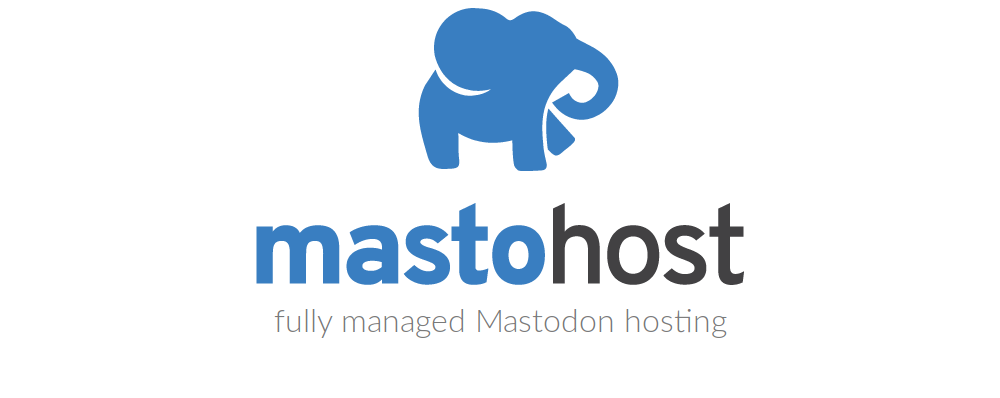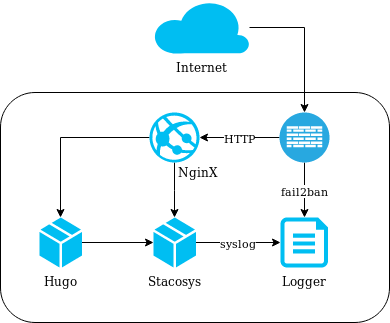J’appelle problème bloquant, un problème m’empêchant d’utiliser un outil. Cela ne signifie pas obligatoirement “l’outil ne fonctionne pas” mais plus globalement “l’outil n’est pas utilisable pour moi en l’état“. C’est le cas ici, je teste Mint XFCE et j’ai un démarrage en 46 secondes. Le démarrage fonctionne mais le temps de démarrage est bloquant pour moi, hors de question de rester sur une distrib qui met autant de temps à démarrer. Je suis en dual-boot, Xubuntu démarre en 7s.
Identifier
Il est nécessaire de connaître deux commandes pour identifier les lenteurs au démarrage des systèmes d’exploitation utilisant systemd : systemd-analyze et systemd-analyze blame. Vous en croiserez parfois une troisième permettant de présenter les résultats de manière graphique : systemd-analyze plot (à utiliser ainsi systemd-analyze plot > boot.svg). Un man systemd-analyze vous renseignera sur la fonction de chacune.
Voici le résultat de systemd-analyze sur ma Mint XFCE. Le noyau Linux (kernel) met donc 35s au démarrage et l’espace utilisateur (userspace) 11s. C’est ce résultat que je désigne par “démarrage” dans cet article et pour être précis tiré du man : “the time spent in the kernel before userspace has been reached, the time spent in the initial RAM disk (initrd) before normal system userspace has been reached, and the time normal system userspace took to initialize”. On vient d’identifier deux problèmes, lenteur au niveau kernel et lenteur au niveau userspace.
Startup finished in 35.072s (kernel) + 11.461s (userspace) = 46.533sgraphical.target reached after 1.380s in userspace
Un systemd-analyze blame affiche le temps d’initialisation de chaque service et donne le résultat suivant (tronqué aux 5 premiers résultats). On identifie de suite la raison de la lenteur au démarrage de l’userspace : ntp.service. Ce service met 10s à s’initialiser à lui tout seul.
10.153s ntp.service408ms dev-nvme0n1p3.device292ms NetworkManager.service252ms systemd-cryptsetup@cryptswap1.service245ms systemd-resolved.service
Je vous invite à tester en live ces commandes sur votre pc. L’immense majorité des services systemd démarrent en moins d’une seconde si vous avez un SSD. Évidemment certains services sont lourds/longs à démarrer : virtualisation, bases de données… Je simplifie mais tout service qui démarre en plus de 2-3 secondes mérite votre attention : Est-il nécessaire ? À quoi sert-il ? Pourquoi ce délai ?
Diagnostiquer
On commence à mettre les mains dedans : Qu’est-ce qui provoque ce délai et est-ce qu’une action change ce délai ? Commençons par le service ntp.
La bonne manière de procéder : 1/ Favoriser des tests aux résultats visibles et compréhensibles, ça oriente et confirme nos soupçons. On doit être sûr que c’est notre action qui a changé quelque chose, pouvoir constater un changement, comprendre ce qu’on a fait et ce qui s’est passé 2/ Effectuer des tests qui impactent le moins possible le système d’exploitation afin de pouvoir revenir en arrière (rollback) et reproduire la situation d’origine 3/ Pour rechercher et isoler la cause d’un problème, on va du grossier au précis. Plutôt que faire 100 tests sur des choses précises (plus long et difficile), il vaut mieux faire un test général pour savoir dans quelle direction poursuivre (disque, kernel, réseau, etc.) 4/ Créer des tests de sorte que problème/résultat soient reproductibles ainsi on teste et valide facilement/rapidement une action
Ici nous allons donc simplement désactiver le service ntp sudo systemctl disable ntp.service (pour rollback : sudo systemctl enable ntp.service), redémarrer sudo reboot puis afficher de nouveau le résultat systemd-analyze blame. Il est évident mais ça confirme qu’il n’y a pas d’effets indésirables dans l’immédiat : L’userspace démarre en moins de 2 secondes. On gagne près de 10s à chaque démarrage.
Repassons sur notre lenteur kernel. Lorsqu’on arrive sur Grub, on choisit Advanced options for Linux Mint 19 Xfce puis Linux Mint 19 XFCE (recovery mode) et on regarde ce qui se passe. Dans mon cas c’est simple, ça reste longtemps sur un message : Scanning for btrfs file systems. On va orienter nos recherches de ce côté-là.
Réparer
Le service ntp permet de fournir l’heure exacte au système d’exploitation, on ne peut pas se contenter de le laisser désactivé mais on peut probablement lui trouver un remplaçant. Je vous recommande chaudement chrony, vous pouvez aussi passer à systemd-timesyncd. Chrony est méconnu pourtant c’est la nouvelle référence, il est déjà utilisé de base sur les systèmes Fedora, CentOS, Red Hat. Sa configuration par défaut est sécurisée, correcte, il n’écoute qu’en local et n’agit qu’en client NTP. Il faut donc juste l’installer : sudo apt install chrony. On redémarre sudo reboot puis on affiche de nouveau le résultat systemd-analyze blame : La lenteur constatée niveau userspace a disparu, on a définitivement gagné 10s à chaque démarrage, le service chrony s’initialise en 54ms. On aurait pu creuser le problème du service NTP, ça aurait pris sûrement beaucoup plus de temps. Nous avons là une solution simple, rapide, satisfaisante.
En effectuant quelques recherches sur la lenteur niveau kernel, on apprend qu’il y a des problèmes avec le noyau 4.15.0-20. On vérifie notre noyau (uname -r), pas le même. Le plus évident lorsqu’on a un problème avec un noyau, c’est d’en tester un autre.
On se rend sur http://kernel.ubuntu.com/~kernel-ppa/mainline/ puis on cherche la dernière branche. Le plus simple étant de cliquer sur Last modified, actuellement le noyau le plus récent est le 4.18. Je n’aime pas prendre la dernière version, je lui préfère une version antérieure (par exemple la 4.17.12) : 1/ Les bugs commencent à être connus et identifiés, on peut retrouver leurs traces 2/ Trop récent, peu fiable.
On télécharge, on installe, on redémarre, on vérifie le noyau et systemd-analyze.
wget http://kernel.ubuntu.com/~kernel-ppa/mainline/v4.17.12/linux-headers-4.17.12-041712-generic_4.17.12-041712.201808030231_amd64.deb http://kernel.ubuntu.com/~kernel-ppa/mainline/v4.17.12/linux-headers-4.17.12-041712_4.17.12-041712.201808030231_all.deb http://kernel.ubuntu.com/~kernel-ppa/mainline/v4.17.12/linux-image-unsigned-4.17.12-041712-generic_4.17.12-041712.201808030231_amd64.deb http://kernel.ubuntu.com/~kernel-ppa/mainline/v4.17.12/linux-modules-4.17.12-041712-generic_4.17.12-041712.201808030231_amd64.debsudo dpkg -i linux*4.17.12*.debsudo rebootuname -rsystemd-analyze
Pas de bol, pas mieux ! On a encore un démarrage kernel de plus de 30 secondes. À noter que sur Grub, on peut toujours choisir de booter sur l’ancien noyau. On va faire des recherches sur Scanning for btrfs file systems, je précise que je n’utilise pas btrfs sur mon pc.
Le premier lien est la solution qui a marché pour moi.
sudo blkid # On affiche les identifiants (UUID) des périphériques bloc (systèmes de fichiers)sudo cat /etc/initramfs-tools/conf.d/resume # On compare les UUID de la commande blkid avec le contenu du fichier resume, dans mon cas aucune correspondance. L'UUID ne correspond à aucun périphérique bloc, c'est incohérentsudo cp /etc/initramfs-tools/conf.d/resume ~/resume.bak # On fait une sauvegarde du fichier pour pouvoir rollbacksudo nano /etc/initramfs-tools/conf.d/resume # Remplacer RESUME=UUID=xxx par RESUME=nonesudo update-initramfs -u
Je pense qu’une bonne explication est ici. Je recommande également ces liens connexes : 1, 2, 3, 4. Pour résumer il y a des problèmes si vous chiffrez votre /home notamment autour de la swap. Dans la release notes de Mint 19 XFCE, Known issues : There is an issue with home directory encryption that causes swap to be misconfigured during installation. To correct this…”
Conclusion
Au début de l’aventure.
Startup finished in 35.072s (kernel) + 11.461s (userspace) = 46.533sgraphical.target reached after 1.380s in userspace
Après la résolution du problème dans l’userspace (ntp.service).
Startup finished in 35.071s (kernel) + 1.371s (userspace) = 36.442sgraphical.target reached after 1.363s in userspace
À la fin de l’aventure (après la résolution du problème niveau kernel).
Startup finished in 3.786s (kernel) + 1.380s (userspace) = 5.167sgraphical.target reached after 1.373s in userspace
Je démarre à présent en moins de 6s, 40s gagnées à chaque démarrage, un confort indéniable. Soulignons le fait qu’une version LTS (Long Term Support) n’est pas exempte de soucis/bugs, que le démarrage est aussi concerné par des problèmes/optimisations.
J’ai essayé de vous fournir une méthodologie et quelques bases pour vous débrouiller avec des lenteurs au démarrage, l’article Danse avec les reboots est un bon complément. Les commentaires sont ouverts, je réponds aux questions.
Tcho !

Original post of blog-libre.Votez pour ce billet sur Planet Libre.